Come ascoltare musica su iPhone
Hai appena acquistato il tuo primo iPhone e, dopo averci “smanettato” per un pomeriggio intero, sei già riuscito a comprenderne tutti i suoi principali punti di forza, a scovare le funzioni più interessanti e, in linea generale, a utilizzarlo al meglio. Ciononostante, se ora sei qui e stai leggendo queste righe, evidentemente è perché ti è rimasto qualche dubbio su come copiare le tue canzoni preferite sul tuo nuovo gioiellino tecnologico. Mi sbaglio? No, ecco. Beh, vista la situazione non hai proprio nulla di cui preoccuparti… Posso darti una mano io!
Segui i consigli che sto per darti e scopriremo insieme come ascoltare musica su iPhone nel miglior modo possibile, senza eccessive noie ed essendo certi di portare con noi sempre le nostre canzoni preferite. Scommetto che rimarrai sorpreso da quanto è facile. Vedremo innanzitutto come trasferire tutti i brani di tuo interesse dal computer al cellulare tramite iTunes, dopodiché scopriremo come fare sfruttando delle app ad hoc per lo streaming e altre risorse per il download gratuito (legale al 100%) di brani musicali di vario genere direttamente dal “melafonino”. Insomma, di soluzioni disponibili ce ne sono, eccome. Basta solo scegliere quella più adatta alle proprie esigenze e il gioco è fatto.
Allora? Ti va di cominciare a entrare nel vivo di questa guida? Sì? Ottimo! Direi dunque di non perdere ulteriore tempo prezioso, di mettere le chiacchiere da parte e di passare immediatamente all’azione. Mettiti bello comodo, afferra il tuo iPhone e concentrati sulla lettura di questo articolo. Sono pronto a scommettere che alla fine potrai dirti ben felice e soddisfatto di quanto appreso. Buon divertimento!
Indice
- Come ascoltare musica su iPhone senza Internet
- Come ascoltare musica su iPhone gratis
- Come ascoltare musica su iPhone con cuffie
- Come ascoltare musica iPhone su Fiat 500
Come ascoltare musica su iPhone senza Internet
Se vuoi scoprire come ascoltare musica su iPhone offline gratis, devi innanzitutto imparare la procedura “base” per trasferire le tue canzoni preferite sullo smartphone della mela morsicata. Per saperne di più continua pure a leggere, trovi tutte le informazioni di cui hai bisogno proprio qui di seguito.
Scaricare e/o avviare iTunes
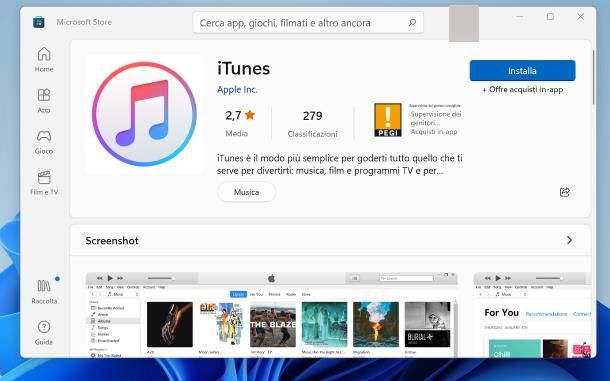
Il procedimento base per trasferire brani musicali sul “melafonino” e, dunque, per poter poi ascoltare musica su iPhone prevede l’uso del software ufficiale di Apple iTunes su Windows e del Finder su macOS.
Quindi, se stai usando un PC Windows e non hai ancora installato iTunes puoi rimediare subito collegandoti alla pagina dedicata del Microsoft Store per scaricare l’applicazione per Windows 11 e Windows 10 o a quella del sito Web di Apple, per sistemi operativi precedenti. Per la procedura completa di download e installazione puoi aiutarti consultando i suggerimenti presenti nel mio tutorial su come installare iTunes.
Se disponi, invece, di un Mac, non devi fare nulla: come ti accennavo, iTunes è preinstallato ed è raggiungibile accendendo al Finder, l’icona della faccina sorridente alla sinistra della barra Dock, e all’applicazione Musica, presente sempre nella barra Dock.
Aggiungere musica alla libreria
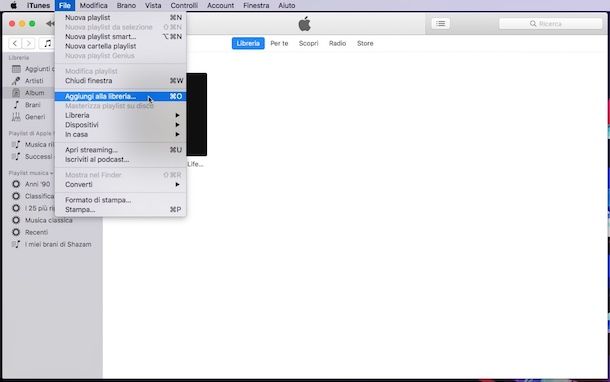
Ora, su Windows, avvia iTunes, accetta le condizioni d’uso del programma (se ti appare l’apposita schermata), quindi scegli se condividere o meno i tuoi dati con Apple e aggiungi tutti i tuoi brani nella libreria.
Per riuscirci, fai clic sulla voce File in alto a sinistra e poi clicca su Aggiungi alla libreria. In alternativa, puoi trascinare direttamente le cartelle con i brani di tuo interesse nella finestra del software.
Su Mac, invece, avvia l’applicazione Musica, fai clic sull’opzione Brani posta al di sotto della voce Libreria e trascina al suo interno i brani di tuo interesse. In alternativa puoi anche premere sulla voce File, collocata in alto, scegliere la voce Importa e selezionare la cartella contenete i brani da importare all’interno dell’applicazione Musica.
Copiare i brani sull’iPhone
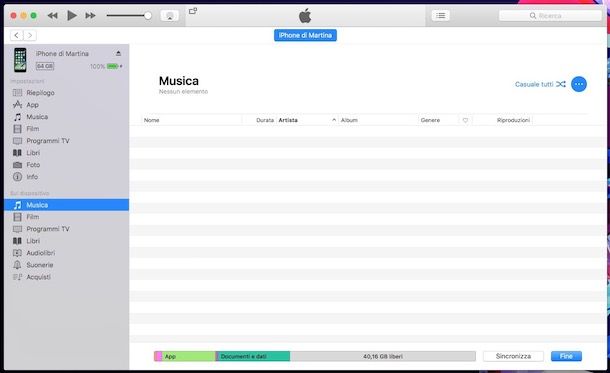
Provvedi ora a collegare l’iPhone al computer utilizzando l’apposito cavo. La prima volta che effettui questa operazione ti verrà chiesta l’autorizzazione. Tu dovrai dunque fare clic sul bottone Autorizza che compare sullo schermo dell’iPhone e sul pulsante Continua che ti viene mostrato sul desktop per poter far si che i due dispositivi possano mettersi in comunicazione tra loro.
Ora, in base a quelle che sono le tue esigenze e preferenze, puoi scegliere di trasferire i tuoi brani preferiti sull’iPhone andando a sincronizzare tutta la libreria di iTunes (ma eventualmente anche in parte) oppure copiare singoli brani, album e/o playlist sul “melafonino” senza sincronizzarli con la libreria di iTunes.
Nel primo caso, su Windows e quindi tramite il programma di iTunes, seleziona l’icona dell’iPhone collocata nella parte in alto a sinistra della finestra e scegli la voce Musica (quella che trovi in corrispondenza della dicitura Impostazioni) dalla barra laterale di sinistra.
A questo punto, se vuoi sincronizzare tutta la libreria di iTunes con l’iPhone, devi semplicemente mettere la spunta accanto alle opzioni Sincronizza musica e Tutta la libreria musicale, per poi fare clic sul bottone Sincronizza in basso a destra.
Se invece vuoi sincronizzare con il telefono solo alcuni contenuti, spunta le voci Sincronizza musica e Playlist, artisti, album e generi selezionati, seleziona gli album, gli artisti o le playlist da copiare sull’iPhone e pigia sul bottone Sincronizza in basso a destra.
Se invece ti interessa capire come far per copiare singoli file musicali sull’iPhone senza sincronizzarli con la libreria di iTunes, clicca sull’icona del dispositivo che si trova in alto a sinistra e seleziona la voce Riepilogo dalla barra laterale sulla sinistra. Apponi poi il segno di spunta accanto alla voce Gestisci manualmente musica e video e pigia sul pulsante Applica che si trova in baso a destra.
Per concludere, seleziona la voce Musica (quella che trovi sotto la dicitura Sul dispositivo) dalla barra laterale di sinistra, trascina i file che vuoi copiare sull’iPhone nella schermata di iTunes e fai clic sul pulsante Sincronizza situato in basso a destra.
Per quel che riguarda il Mac, invece, dopo aver collegato l’iPhone al computer, avvia il Finder e premi sul nome del tuo iPhone presente nell’elenco posto sulla sinistra del pannello. Dopodiché premi sulla scheda Musica, apponi il segno di spunta alla voce Sincronizza musica su iPhone di [tuo nome] e scegli se optare per la sincronizzazione di tutti i brani (Tutta la libreria musicale) o per la selezione di alcuni brani (Artisti, album, generi e playlist selezionati), quindi procedi come descritto poc’anzi.
Anche per quanto riguarda l’aggiunta dei singoli brani senza la sincronizzazione della Libreria non ci sono particolari differenze: recati nella scheda Generali, metti il segno di spunta alla voce Gestisci manualmente musica, film e programmi TV e premi il tasto Applica, dopodiché trascina i brani direttamente nei riquadri Generali o Musica.
Eventualmente, puoi anche sincronizzare o copiare la musica da PC a iPhone in modalità wireless. Per riuscirci, ti basta fare clic sul menu Riepilogo/Generali mentre il “melafonino” è ancora collegato via cavo al computer e scegliere l’opzione Sincronizza con iPhone via Wi-Fi/Mostra iPhone quanto è attiva la connessione al Wi-Fi. Ovviamente, per poter funzionare è altresì indispensabile che i due apparecchi siano connessi alla stessa rete Wi-Fi.
È importante sottolineare che le procedure appena viste insieme non possono essere messe in pratica se sul proprio ID Apple è attivo un abbonamento ad Apple Music; con quest’ultimo viene usata unicamente la propria libreria cloud sincronizzata automaticamente su tutti i device. Te ne parlerò meglio a breve.
Come ascoltare musica su iPhone gratis
Passiamo ora ad altri metodi per ascoltare la musica su iPhone gratuitamente (o quasi): mi riferisco alle app di streaming musicale che permettono anche di eseguire il download della musica di proprio interesse direttamente sul dispositivo e dispongono — nella maggior parte dei casi — di una prova gratuita. Trovi tutte le info al riguardo proprio qui di seguito.
Libreria Musicale di iCloud e Apple Music
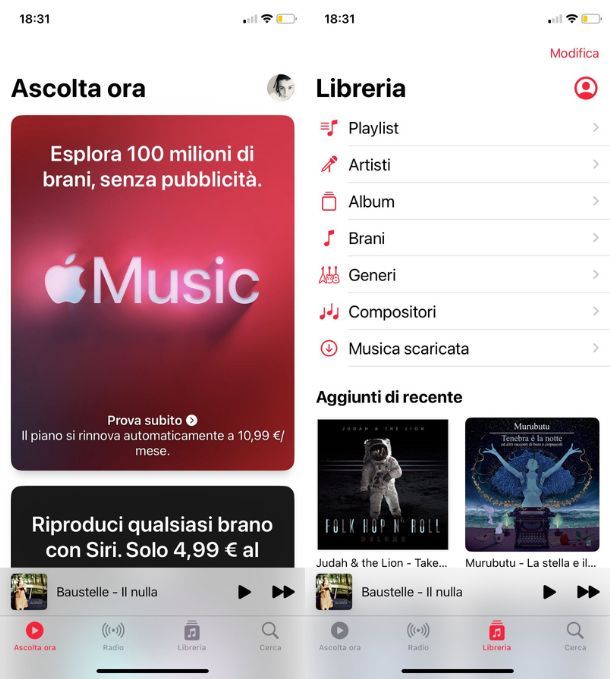
Per ascoltare musica su iPhone senza dover passare per iTunes puoi avvalerti di due ottimi servizi messi a disposizione da Apple stessa. Ti sto parlando di Apple Music che dà accesso a un catalogo composto da oltre 100 milioni di brani da ascoltare sia in streaming sia offline effettuando la sottoscrizione a un abbonamento a pagamento (10,99 euro/mese per il piano standard, 16,99 euro/mese per il piano famiglia, 5,99 euro/mese per il piano studenti e 4,99 euro/mese per l’abbonamento Voice, dopo una prova gratis di 3 mesi per tutti i nuovi abbonati) e Libreria musicale di iCloud che viene offerto a costo zero a chi sceglie di abbonarsi ad Apple Music e consente di sincronizzare i propri brani (compresi quelli che non sono inclusi nel database di Apple Music) su tutti i dispositivi sfruttando, appunto, iCloud.
Per sottoscrivere un piano a pagamento su Apple Music, accedi alla schermata Home del tuo iPhone, pigia sull’icona dell’app Musica, fai tap sull’icona dell’omino collocata in alto a destra, seleziona la voce Iscriviti ad Apple Music e scegli uno dei piani disponibili.
Successivamente potrai cominciare a utilizzare Apple Music facendo tap sulla voce Ascolta ora, Scopri o Radio presenti nella parte in basso a sinistra della schermata visualizzata. Inizia poi a cercare la tua musica preferita sfogliando le varie sezioni disponibili o effettuando una ricerca dei contenuti di tuo interesse da scaricare pigiando sul pulsante con la lente di ingrandimento.
Quanto trovi un brano, un album o una playlist di tuo interesse, per aggiungerlo alla tua libreria musicale, pigia sul pulsante + (simbolo più). Se invece vuoi scaricarlo sul dispositivo per effettuare la riproduzione anche offline (previa aggiunta nella Libreria), fai tap sull’icona della freccia che punta verso il basso che compare accanto al suo titolo. Per maggiori informazioni puoi consultare il mio tutorial su come funziona Apple Music.
Spotify
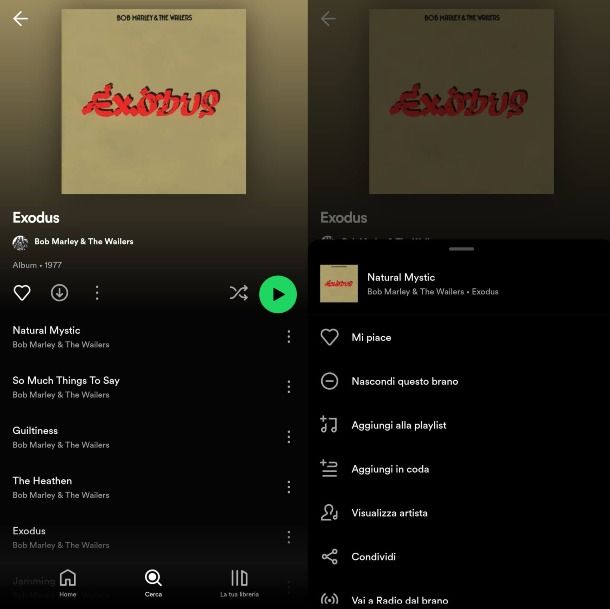
In alternativa ad Apple Music, puoi rivolgerti a Spotify per ascoltare musica su iPhone. Si tratta del servizio di streaming musicale più celebre al mondo. Il suo piano di base è a costo zero ma non consente di effettuare il download dei brani per la riproduzione offline, è fruibile solo in modalità shuffle e — dopo un certo numero di minuti tra un brano e l’altro — vengono proposte delle pubblicità. Per poter fruire di tutte le funzionalità offerte dal servizio bisogna sottoscrivere Spotify Premium, con prezzi a partire da 10,99 euro/mese nella versione Individual, con un periodo di prova gratis di 30 giorni per i nuovi iscritti.
Quindi, per poter ascoltare musica su iPhone tramite Spotify devi innanzitutto provvedere a effettuare il download dell’app collegandoti all’apposita sezione dall’App Store, facendo poi tap sul bottone Ottieni/Installa (se richiesto digita anche la password relativa al tuo account Apple).
Adesso recati nuovamente nella schermata Home del tuo iPhone, pigia sull’icona di Spotify e attendi che la schermata principale all’app risulti visibile. Pigia ora sul bottone Crea account e iscriviti al servizio compilando il modulo visualizzato o effettuando il login con Facebook. Successivamente se vuoi attivare il piano a pagamento del servizio recati su questa pagina Web di Spotify e attiva uno dei piani Premium (che però sarà in prova gratuita essendo tu un nuovo iscritto).
Dopo aver effettuato l’accesso a Spotify puoi finalmente cominciare ad ascoltare musica su iPhone. Per aggiungere una canzone, un album o una playlist alla tua libreria musicale in Spotify, seleziona quest’ultimo all’interno della app, pigia sull’icona (…) collocata accanto al suo titolo e seleziona la voce Aggiungi a La tua libreria dal menu che compare.
Successivamente scegli la scheda La tua libreria dal menu di Spotify (in basso), seleziona l’album o la playlist da rendere disponibile offline, premi nuovamente sull’icona (…) e seleziona la voce Scarica. In alternativa puoi fare tap direttamente sull’icona della freccia che punta verso il basso.
Per rendere disponibili offline i singoli brani che hai aggiunto alla tua libreria, invece, devi prima inserirli in una playlist e poi procedere con il download di quest’ultima, esattamente come appena visto.
Se desideri ottenere maggiori informazioni riguardo il funzionamento di Spotify, ti suggerisco di leggere i miei tutorial su come funziona Spotify e su come scaricare canzoni da Spotify.
Amazon Music

Amazon Music è un’app di streaming musicale che permette di accedere ad Amazon Music Prime, il servizio di streaming musicale di Amazon destinato a tutti gli abbonati ad Amazon Prime. Amazon Prime Music consente di accedere a una libreria composta da 100 milioni di brani, senza pubblicità, con alcune playlist riproducibili su richiesta e scaricabili e altre in modalità shuffle senza possibilità di download. Da settembre 2023 risulta tra l’altro possibile riprodurre con skip illimitati oppure offline una playlist personalizzata direttamente dall’utente.
Per rimuovere i limiti di ascolto e poter scaricare offline tutti i brani è quindi necessario sottoscrivere il piano Amazon Music Unlimited che, per 11,99 euro/mese con 30 giorni di prova gratuita, permette di ricevere anche skip illimitati, audio spaziale e riproduzione dei brani in HD e Ultra HD. L’app da usare, comunque, rimane la stessa per entrambi i servizi.
Il funzionamento dell’app Amazon Music è estremamente intuitivo: basta accedere al proprio account Amazon e individuare o cercare i contenuti di proprio interesse. Le playlist scaricabili senza abbonamento sono quelle contrassegnate dalla voce Accesso libero ed è possibile eseguirne il download premendo sul tasto Scarica. Tuttavia non è possibile salvare offline i singoli brani, ma solo l’intera playlist.
Per scaricare un brano singolo, in caso di abbonamento Amazon Musica Unlimited, basta invece pigiare sull’icona (…) collocata accanto al suo titolo e selezionare la voce Scarica dal menu che si apre. Se ti servono maggiori informazioni, leggi il mio tutorial su come funziona Amazon Music Unlimited.
YouTube Music
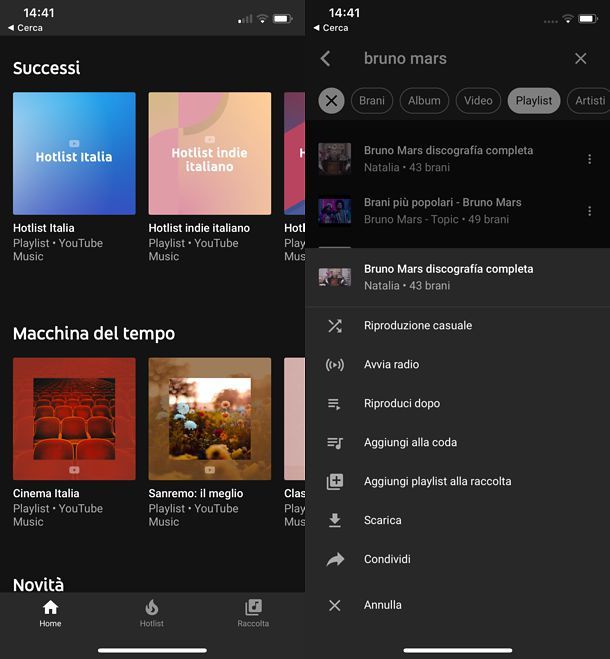
YouTube Music è un servizio di streaming musicale che si appoggia a YouTube per dare accesso a tutti i contenuti presenti sulla celebre piattaforma di proprietà di Google, compresi i mix non ufficiali. Si può scaricare e usare gratis, ma con numerose limitazioni, ad esempio l’impossibilità di scaricare i contenuti offline, l’impossibilità di ascoltare la musica in background e la presenza di pubblicità.
Per ottenere tutte le feature appena menzionate, eliminare la pubblicità e ottenere la possibilità di riprodurre i contenuti in modalità solo audio, occorre sottoscrivere un abbonamento a YouTube Music Premium da 9,99 euro/mese (singolo), da 14,99 euro/mese per il piano Famiglia o da 4,99 euro/mese per quello dedicato agli studenti, in qualsiasi caso con una prova gratuita iniziale di 1 mese. Maggiori info sono disponibili nel mio tutorial su YouTube Music.
Jamendo Music
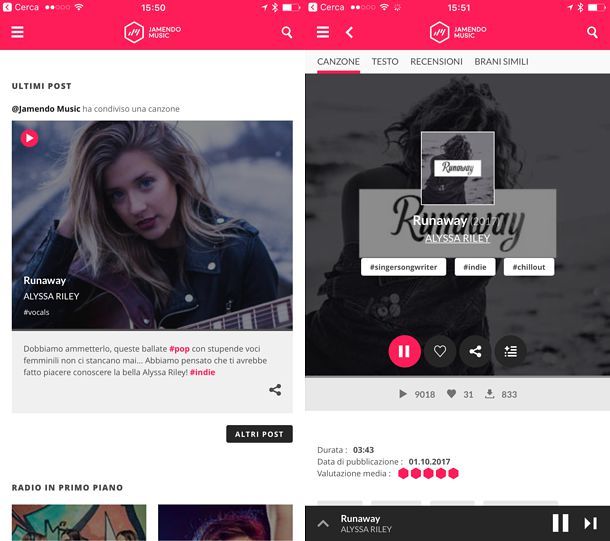
Nessuna delle soluzioni summenzionate per ascoltare musica su iPhone ha saputo attirare in maniera particolare la tua attenzione perché preferisci utilizzare un’app per effettuare il download diretto dei brani sul dispositivo senza dover passare per eventuali abbonamenti pay? Allora prova Jamendo Music. Si tratta dell’app di uno dei più famosi siti Internet dedicati alla musica “libera”, vale a dire quella che viene prodotta da band e artisti emergenti che hanno scelto di distribuire il proprio lavoro su Internet a costo zero.
Come anticipato, puoi utilizzare l’app Jamendo Music per scaricare musica ma anche per ascoltarla sul tuo “melafonino”. Prima di fare ciò devi però provvedere a effettuare il download dell’app tramite l’apposita sezione presente su App Store.
Successivamente avvia l’app Jamendo Music facendo tap sulla sua icona che è stata aggiunta in schermata Home e crea un profilo premendo prima sul tasto Accedi collocato in alto a destra e poi sulla voce Registrati. A questo punto compila il modulo che ti viene mostrato oppure utilizza uno dei tasti per accedere con Facebook, Google o Apple. Ora, nella schermata principale dell’app, puoi consultare i contenuti più interessanti ed effettuare una ricerca per generi. In alternativa fai tap sull’icona Menu in alto a sinistra, seleziona la voce Scopri e sfoglia le varie schede per trovare musica di tuo interesse.
Quando trovi qualcosa che attira la tua attenzione, fai tap sull’icona (…) relativa alla playlist di tuo interesse e premi sulla voce Download gratuito. A operazione conclusa, potrai ascoltare i brani scaricati semplicemente recandoti nella scheda La mia musica dell’applicazione e facendo sui relativi titoli.
Come ascoltare musica su iPhone con cuffie
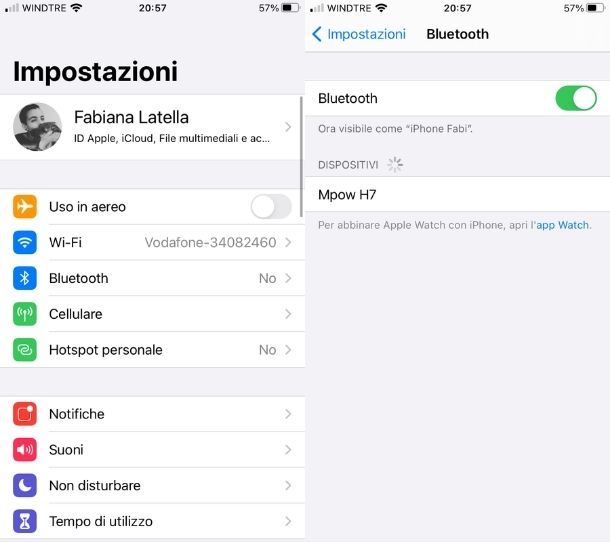
Il tuo problema non riguarda tanto un modo per aggiungere brani su iPhone quanto, più che altro, un metodo pratico per ascoltare la musica presente sul dispositivo tramite le tue cuffie. Non c’è problema, ma ci sono alcune cose che devi sapere.
A partire da iPhone 7, infatti, la presa jack da 3,5 mm è stata eliminata impedendo, di fatto, l’utilizzo di cuffie e auricolari con filo. Nel caso in cui tu disponga di cuffie Bluetooth il problema è presto risolto: puoi collegare queste ultime mediante tale connettività. Tutto quello che devi fare è mettere le cuffie in modalità di abbinamento, attivare il Bluetooth di iPhone recandoti in Impostazioni > Bluetooth e spostando su ON l’apposita levetta, per poi abbinare i due dispositivi premendo sul nome delle cuffie comparso al di sotto della voce Altri dispositivi. Maggiori info qui.
Nel caso in cui, invece, disponessi di normali cuffie con filo puoi far fronte alla cosa decidendo di acquistare un adattatore da Lightning a jack. In commercio ce ne sono molti con prezzi variabili, ma comunque molto economici. Quello originale Apple, per esempio, costa 10 euro. Per utilizzarlo non devi far altro che inserire il connettore Lightning all’apposita porta (quella di ricarica) e il jack delle cuffie nell’altra estremità.
Tieni inoltre presente che, oltre al modello appena descritto, ne esiste uno ulteriore dotato di un altro ingresso Lightning per poter caricare il telefono anche quando si ascolta la musica.
Ancora un altro caso, invece, è rappresentato dalle cuffie con connettore Lightning (prevalentemente auricolari), pensate appositamente per essere utilizzate con gli iPhone. In questo caso, tutto quello che devi fare, è collegare il connettore alla porta Lightning (quella di ricarica) presente sull’iPhone e il gioco è fatto.

Auricolari Apple EarPods con connettore Lightning
Per suggerimenti sulle migliori cuffie per iPhone e indicazioni su come collegare cuffie ad iPhone, leggi le mie guide dedicate.
Come ascoltare musica iPhone su Fiat 500
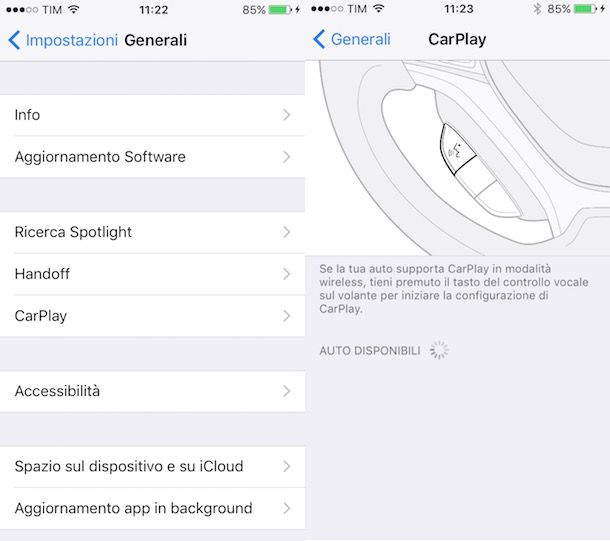
Vuoi sapere come ascoltare la musica presente sul tuo iPhone quando viaggi sulla tua Fiat 500? Allora puoi utilizzare Apple CarPlay: in tal caso non devi effettuare nessuna installazione. Apple CarPlay è già presente nell’auto ed è necessario solo configurarlo con l’iPhone mediante Bluetooth.
Per farlo è necessario innanzitutto attivare questo tipo di connettività sul tuo iPhone: recati quindi in Impostazioni > Bluetooth e sposta su ON l’apposita levetta. Dopodiché controlla di aver attivato Siri, altrimenti procedi come trovi descritto nel mio tutorial sull’argomento.
A questo punto, sul display della macchina, premi sull’icona Telefono, fai tap sui pulsanti Sì e Ricerca dispositivi Bluetooth. Una volta che la macchina ha individuato l’iPhone premi sul suo nome comparso sul display, quindi conferma il PIN visualizzato sui due schermi premendo su Sì (display della macchina) e Abbina (display di iPhone). Ora rispondi Consenti all’avviso su iPhone, per permettere alla macchina di accedere a rubrica e contatti. Inoltre, se compare un messaggio relativo a CarPlay wireless, scegli se utilizzare o meno questa modalità di connessione tra la vettura e l’iPhone.
Una volta fatto, CarPlay si attiverà in automatico mostrando la schermata delle app disponibili, tra cui Musica e le altre compatibili (come Spotify e Amazon Music). In questo modo non dovrai fare altro che premere sull’icona dell’app musicale di tuo interesse e avviare il brano, l’album o la playlist che desideri ascoltare. In alternativa puoi servirti anche dei comandi vocali tramite Siri, pronunciando “Ehi, Siri” e impartendo i comandi di riproduzione.
In qualità di affiliati Amazon, riceviamo un guadagno dagli acquisti idonei effettuati tramite i link presenti sul nostro sito.

Autore
Salvatore Aranzulla
Salvatore Aranzulla è il blogger e divulgatore informatico più letto in Italia. Noto per aver scoperto delle vulnerabilità nei siti di Google e Microsoft. Collabora con riviste di informatica e cura la rubrica tecnologica del quotidiano Il Messaggero. È il fondatore di Aranzulla.it, uno dei trenta siti più visitati d'Italia, nel quale risponde con semplicità a migliaia di dubbi di tipo informatico. Ha pubblicato per Mondadori e Mondadori Informatica.






